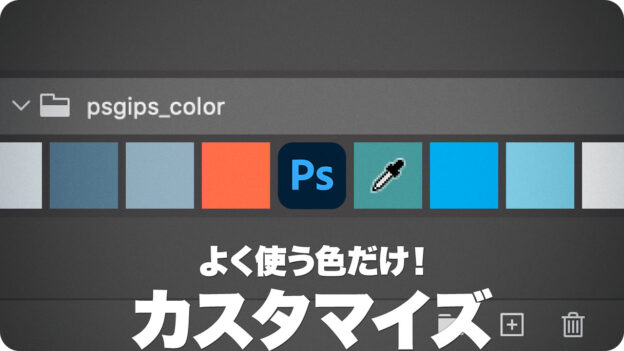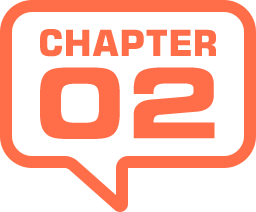
スウォッチを書き出す
新しく作成したカラースウォッチは、Photoshop を終了しても保存されています。しかし、バージョンアップや初期化などを行うと失われます。あやまって削除することもありますね。スウォッチをプリセットファイルとして書き出しておくと、いつでも読み込むことができます。
【操作方法】
[ スウォッチ ] パネルで、先頭のカラースウォッチをクリックして選択します。
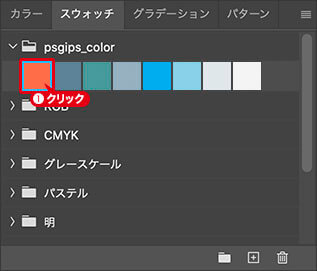
先頭のスウォッチをクリック
後尾のカラースウォッチを [ shift ] キーを押しながらクリックして、複数のカラースウォッチを選択します。
![後尾のスウォッチを[shift]+クリック](https://psgips.net/wp-content/uploads/2021/09/ut018b_02_02.jpg)
後尾のスウォッチを [ shift ] + クリック
パネルメニューから、[ 選択したスウォッチを書き出し ] を選択します。
![[選択したスウォッチを書き出し]を選択](https://psgips.net/wp-content/uploads/2021/09/ut018b_02_03.jpg)
[ 選択したスウォッチを書き出し ] を選択
[ 保存 ] ダイアログで、[ 名前 ] に [ (任意のプリセット名) ] を入力して、[ 保存 ] をクリックします。
![[(任意のプリセット名)]を入力](https://psgips.net/wp-content/uploads/2021/09/ut018b_02_04.jpg)
[ (任意のプリセット名) ] を入力
プリセットの保存場所
[ 選択したスウォッチを書き出し ] を実行すると、複数のカラースウォッチをひとつにまとめたプリセットファイルが出力されます。保存場所は任意に設定できますが、初期設定では、Photoshop の [ Presets ] フォルダーが選択されています。
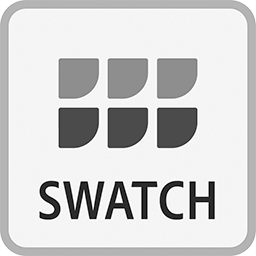
プリセットファイル
[ Presets ] フォルダーは、アプリケーション本体とアプリケーションサポートの2箇所にあり、ここで設定されているのは、アプリケーションサポートの方です。以下はプリセットファイルの保存場所です。
MacOS Ventura : [ (ユーザー) ] – [ ライブラリ ] – [ Application Support ] – [ Adobe ] – [ Adobe Photoshop ( XXX ) ] – [ Presets ] – [ Color Swatches ]
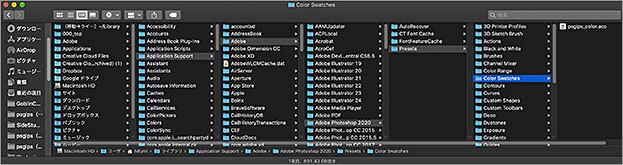
プリセットファイルの保存場所

フリーのグラフィックデザイナーです。カタログ、ポスター、パッケージなど様々な分野に携わってきました。